A BG eltávolítása, más néven háttér eltávolítása nem új szó számunkra. Ez azt jelenti, hogy törölni kell bármely kép nem kívánt hátterét, miközben a fő objektumot megtartja vagy más helyen használja. A digitális világban ezt sokféleképpen megtehetjük egyszerűen.
Azonban sok VG-eltávolító eszköz van a piacon. Időpocsékolás az átlagemberek és kezdők számára népszerű eszközök után kutatni. Ezért ez az útmutató azonosítja a legegyszerűbb módokat a fényképek és videók háttérének eltávolítására számítógépeken és mobileszközökön.
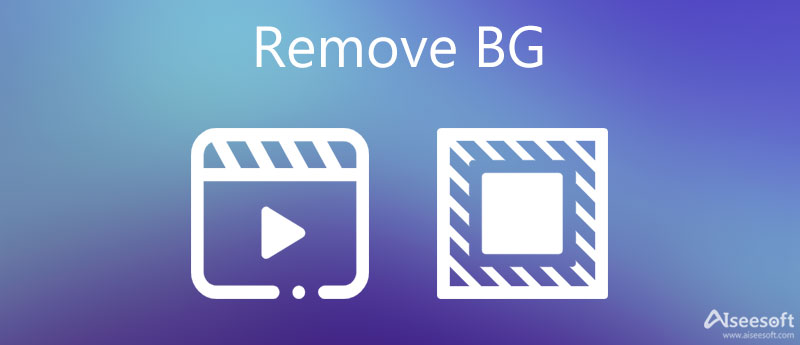
Mit jelent a BG? A BG a háttér rövidítése. A vizuális iparban ez a fotó vagy videó fő tárgya mögötti terület. Néha magában foglalja az előteret, a középső teret és a hátteret. A fő objektumhoz legközelebb eső elemek alkotják az előteret, és a fő objektumtól legtávolabbi elem a háttér.
Fénykép készítésekor vagy videófelvételkor kiválaszthatja a hátteret és telepítheti a hátteret. Ha szeretné megszerezni a fő objektumot és más környezetben használni, akkor fotó- vagy videószerkesztővel el kell távolítania az eredeti hátteret.
A legegyszerűbb módja a HD fényképek BG eltávolításának Aiseesoft ingyenes háttér-eltávolító online. Lehetővé teszi kép feltöltését, valamint a háttér észlelését és eltávolítását az AI segítségével. Ennél is fontosabb, hogy nem kér semmilyen szoftvert a lemezre. Ezzel olyan előnyöket élvezhet, mint:


Jegyzet: Ezenkívül a VG-eltávolítóval online levághatja a fényképet, új hátteret adhat hozzá, elforgathatja vagy megfordíthatja. Ezenkívül a webeszköz nem ad vízjelet a képekhez.
Bővítse az olvasást
A GIMP egy nyílt forráskódú fotószerkesztő program Windows, Mac és Linux rendszerekhez. Számos fotószerkesztő funkciót tartalmaz, amelyeket a Photoshopban vagy más professzionális képszerkesztő szoftverben találhat meg. Őszintén szólva nem túl nehéz eltávolítani a BG-t a GIMP-ben.
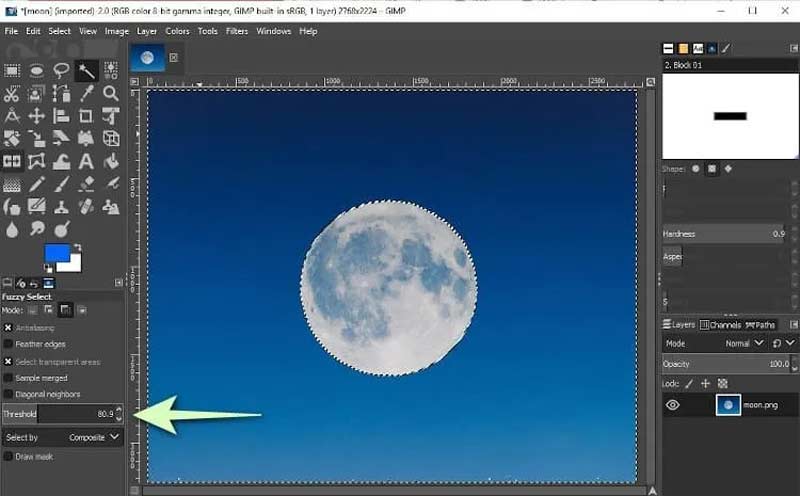
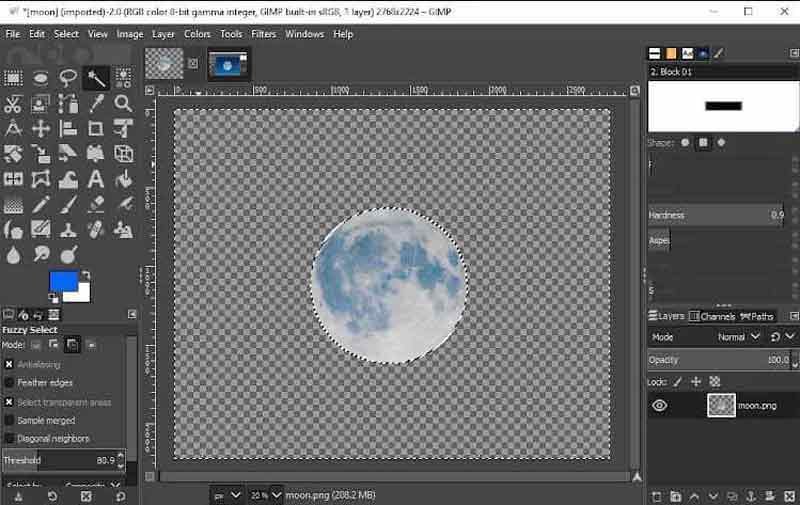
Jegyzet: A Fuzzy Select eszköz a színek szerint választ. Ha egy fénykép háttere több színt tartalmaz, megismételheti a kijelölést és a törlést mindaddig, amíg az összeset nem törli.
Elsősorban mobileszközök esetén a BG-eltávolító alkalmazás a gyors módja annak, hogy számítógép nélkül megszabaduljon a fényképek nem kívánt hátterétől. A TouchRetouch alkalmazás például egy vércukor-eltávolító, amely iPhone és Android készülékeken is elérhető. Egy ecsettel eltávolíthatja a fénykép bármely részét. Ne feledje, hogy ez az alkalmazás nem tudja átlátszóvá tenni a fénykép hátterét.
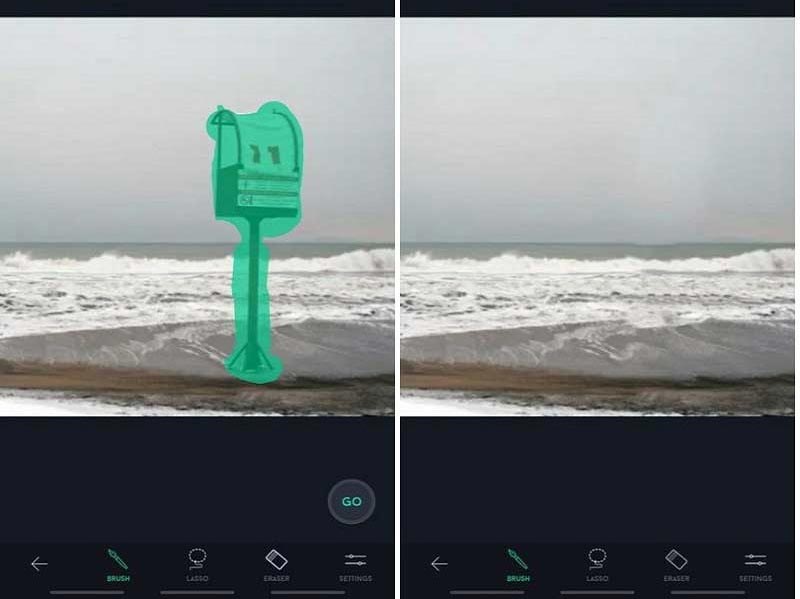
Jegyzet: Ez az alkalmazás magában foglalja a Klón bélyegzőb eszköz. Segít abban, hogy a háttérben lévő nem kívánt tárgyakat a környezet megjelenésével helyettesítse.
Ha a BG eltávolításáról van szó egy videóról, az bonyolultabbnak hangzik, mint a fényképes VG eltávolítása. Valójában webalapú eszközzel is megteheti. Az Unscreen például egy ingyenes VG-eltávolító online videókhoz. A költség az, hogy fizetnie kell a vízjel eltávolításáért. Ha nem bánja, kövesse az alábbi lépéseket, hogy megszerezze, amit szeretne.
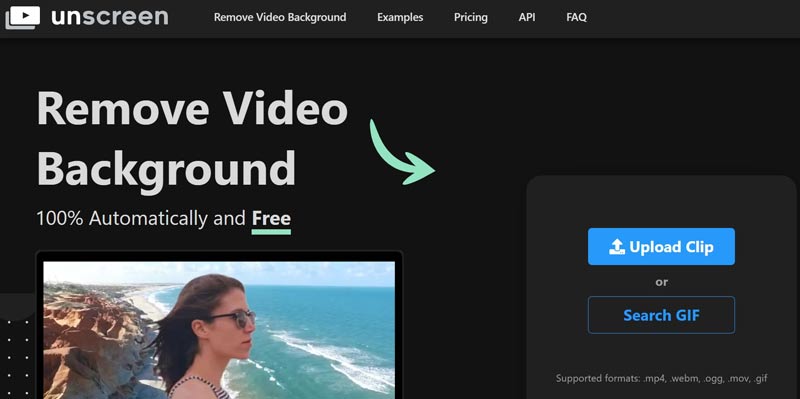
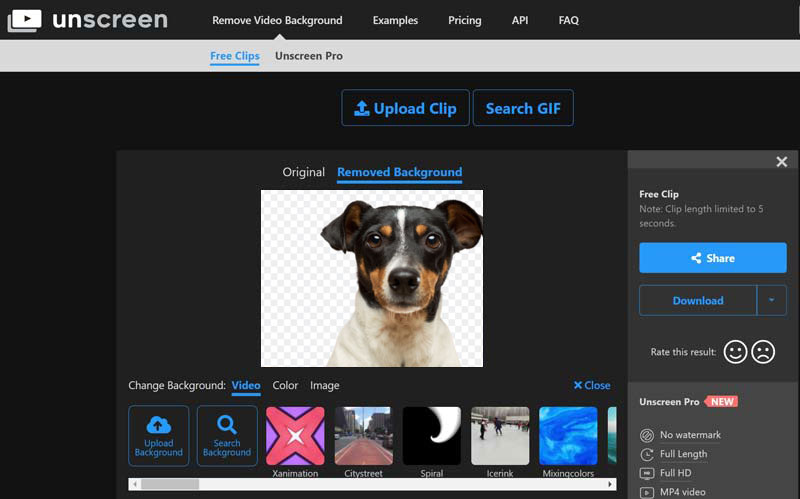
Jegyzet: Ez az eszköz nem teszi lehetővé a fő objektum kiválasztását vagy a háttér manuális eltávolítását.
A BG eltávolításának másik módja az asztali számítógépen lévő videókról a videószerkesztő szoftver. Van például egy Chromakey OpenShot nevű videoeffektus, ami eltávolítja a hátteret és lecseréli az új háttérre. Az előfeltétel azonban az, hogy a videót zöld képernyővel kell rögzíteni.
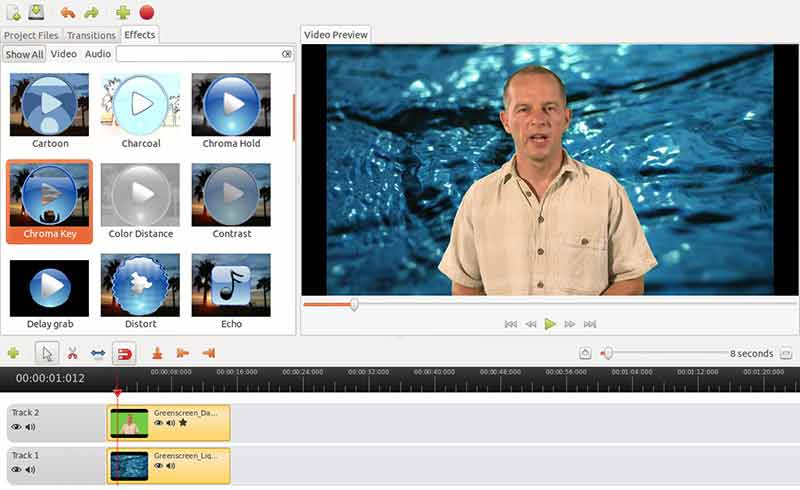
Ha a videó nem zöld képernyőt használ, kattintson a gombra Kulcsszín választási lehetőség. Ezután újra kiválaszthatja a háttérszínt a palettán, vagy kiválaszthatja a cseppentő eszközt, és a háttérre kattintva kiválaszthatja a színt. Kattints a alkalmaz gombot a megerősítéshez.
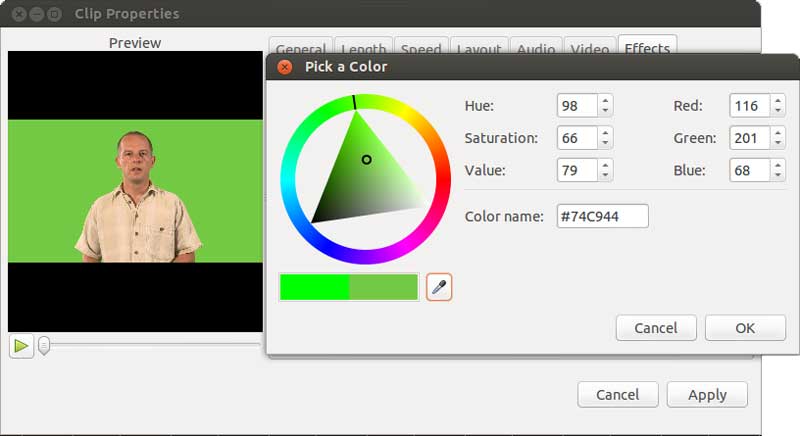
Jegyzet: Ahhoz, hogy a videó hátterét átlátszóvá tegye az OpenShotban, egyszerűen alkalmazhatja a ChromaKey effektust is. Mindössze annyit kell tennie, hogy nullára állítja a háttérvideó átlátszatlanságát.
Az iPhone-on az iMovie zöld képernyő-effektusa a legegyszerűbb módja annak, hogy átlátszó videóháttér legyen. Először is fel kell vennie egy videót az iPhone-on zöld képernyő háttérrel. Ezután kövesse az alábbi útmutatót a megszerzéséhez.
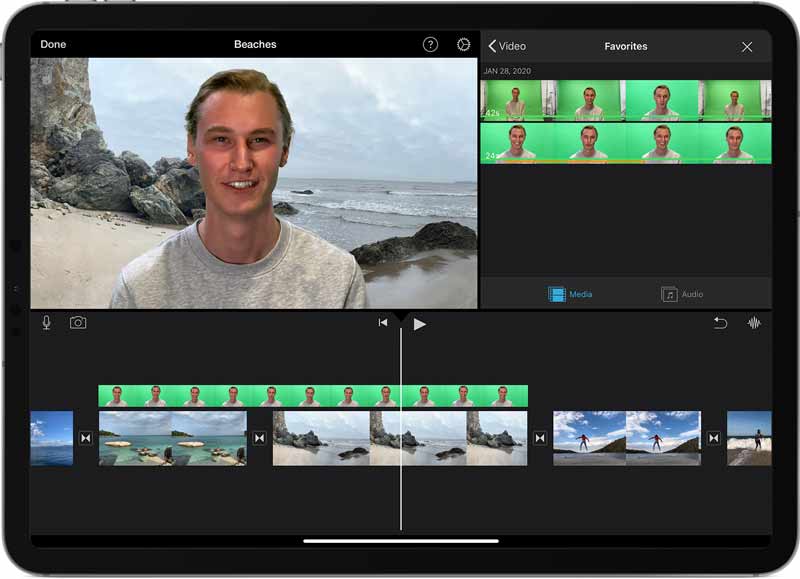
Az iMovie alkalmazás nem érhető el Android-eszközökön. Ezért szüksége van egy harmadik féltől származó BG-eltávolító alkalmazásra egy Android telefonhoz vagy táblagéphez. A Chromavid csak egy alkalmazás, amely rögzítésekor a videó hátterét képre cseréli.
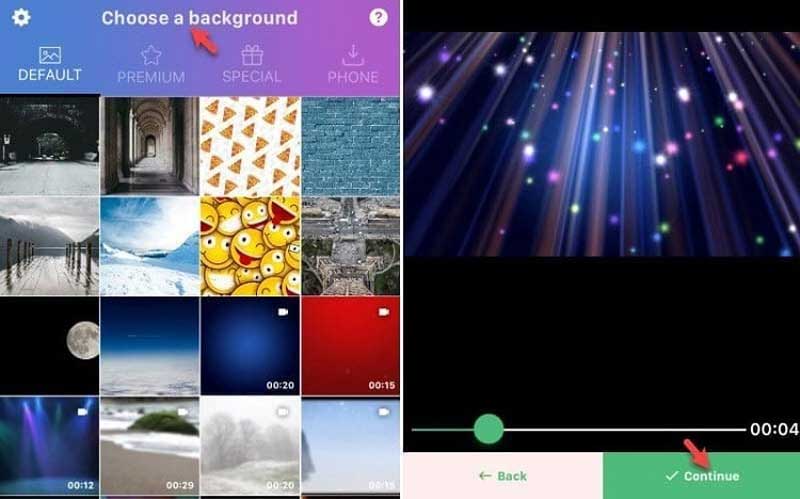
Meg tudom változtatni a videó hátterét zöld képernyő nélkül?
A videó hátterét zöld képernyő nélkül is lehet változtatni, de ez nagyon nehéz. Javasoljuk tehát, hogy készítsen zöld képernyős videót, ha később szeretné lecserélni a hátteret.
Mit tehet, ha nincs zöld képernyője?
A zöld képernyő csak egyszínű háttér. Ha nem rendelkezik zöld színnel, csak használjon fekete hátteret, kék hátteret vagy akár fehér falat. A legtöbb vércukor-eltávolító képes felismerni az egyszínű hátteret.
Hogyan homályosíthatom el a videó hátterét?
Nehéz elmosni a videó hátterét. Eltávolíthatja az eredeti hátteret, és gyorsan lecserélheti állóképre vagy új videóháttérre.
Következtetés
Most meg kell tanulnia, hogy mi a VG eltávolítása, hogyan távolíthatja el a fénykép hátterét vagy a videó hátterét bármely eszközről. Az Aiseesoft Free Background Remover Online segítségével könnyedén átláthatóvá teheti a fotó hátterét. Ha videó VG eltávolításról van szó, jobb, ha a zöld képernyőt használja. Ha további kérdései vannak ezzel a témával kapcsolatban, kérjük, hagyja üzenetét a bejegyzés alatt, és a lehető leghamarabb válaszolunk rá.
Kép háttér eltávolítása
Tegye átlátszóvá a hátteret Távolítsa el a fehér hátteret Módosítsa a hátteret fehérre Kép háttér eltávolítása ingyenes Távolítsa el a hátteret a Photoshopban Távolítsa el a Bg-t a képről Használja a Gimpet a háttér eltávolításához Háttér eltávolítása a Picsartban Távolítsa el a hátteret a PowerPointban Távolítsa el a hátteret a Google Diákból Távolítsa el a hátteret az iPhone készülékről Távolítsa el az árnyékot a fényképről Távolítsa el a hátteret a haj körül Használja az Inkscape-et a háttér eltávolításához
A Video Converter Ultimate kiváló videó konverter, szerkesztő és javító, amellyel videókat és zenéket konvertálhat, javíthat és szerkeszthet 1000 formátumban és még sok másban.
100% biztonságos. Nincsenek hirdetések.
100% biztonságos. Nincsenek hirdetések.